硬盘雨林木风安装win7系统步骤
- 分类:教程 回答于: 2017年02月22日 00:00:00
最近有用户问小编硬盘雨林木风安装win7系统步骤,其实关于硬盘雨林木风安装win7系统步骤还可以清理系统的垃圾和缓存文件。而且还能还原用户一些操作习惯,这里比如一些木马恶意插件篡改了ie首页或者造成ie浏览器出现故障的话,都是可以通过硬盘雨林木风安装win7系统步骤即可解决。
安装方式:怎样重装系统win7
硬盘安装雨林木风win7系统步骤:
1、将下载好的Win7原版32位(或64位)安装包(ISO格式)“解压”到某个非系统盘的根目录下,用WinRAR(建议,比较方便)、软碟通等都可,系统盘基本都是C盘,非系统盘就是非C盘。
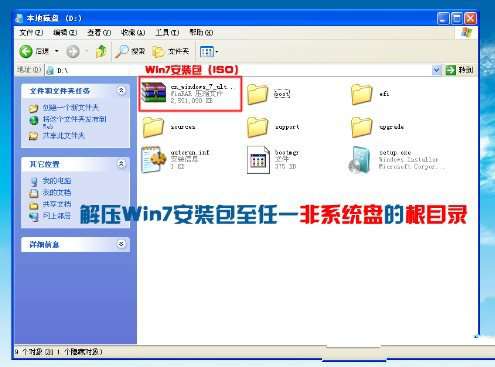
硬盘雨林木风安装win7系统步骤图1
2、下面就需要一个软件来帮忙了----nt6 hdd Installer,运行nt6,会出现下面的窗口,按所示内容操作。(bios设置硬盘模式)

硬盘雨林木风安装win7系统步骤图2
3、安装完成后,点击重启,如点击后无效,请手动重启
(注:如果运行后出现无法安装等异常,请尝试将nt6跟Win7文件放于同一目录)。
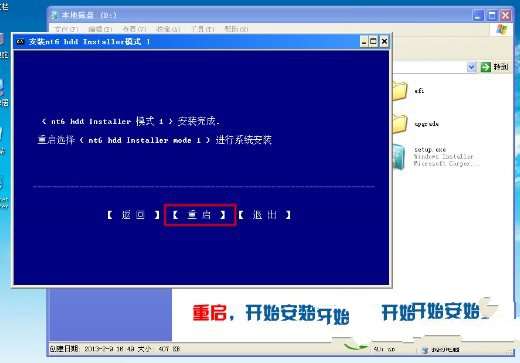
硬盘雨林木风安装win7系统步骤图3
4、启动时会出现如下界面,选择nt6 hdd Installer mode 1选项(默认已选中)。

硬盘雨林木风安装win7系统步骤图4
5、下面开始安装,如图所示选择完毕后点击下一步;

硬盘雨林木风安装win7系统步骤图5
点击“现在安装”;

硬盘雨林木风安装win7系统步骤图6
至此,以上就是小编为大家介绍的硬盘雨林木风安装win7系统步骤的详细内容了,硬盘雨林木风安装win7系统步骤到这里就全部结束了,不知道大家对硬盘雨林木风安装win7系统步骤有没有一定的了解呢。好了,如果大家觉得上面的硬盘雨林木风安装win7系统步骤简单就赶紧学习起来吧。
 有用
26
有用
26


 小白系统
小白系统


 1000
1000 1000
1000 1000
1000 1000
1000 1000
1000 1000
1000 1000
1000 1000
1000 1000
1000 1000
1000猜您喜欢
- 一键刷机,小编教你手机怎么一键刷机..2018/04/20
- microsoft edge并行配置不正确怎么办..2022/02/24
- 联想GTX1660S主机配置怎么样2022/09/25
- 教你电脑开不了机怎么重装系统..2020/06/17
- 详细介绍显卡驱动有什么作用..2022/02/09
- 有什么重装系统的软件好用的..2021/10/14
相关推荐
- 电脑系统重装教程2022/08/20
- usb3.0和2.0的区别2015/07/07
- 笔记本电脑开机黑屏的处理办法..2022/10/03
- 电脑系统安装的详细步骤2022/12/20
- 重装winxp系统2022/05/02
- 电脑好好的突然开不了机怎么办..2022/12/11

















